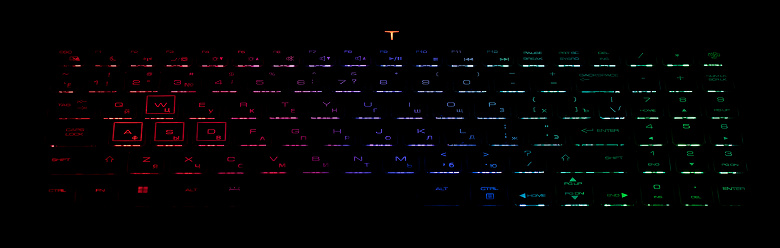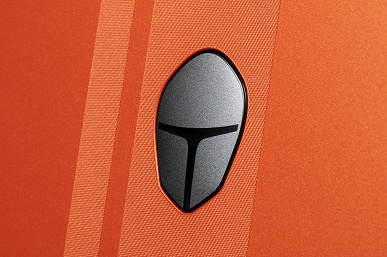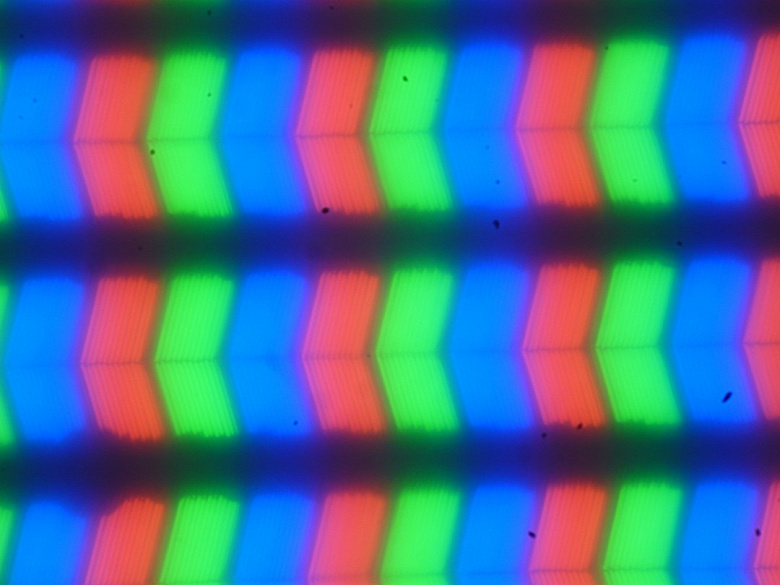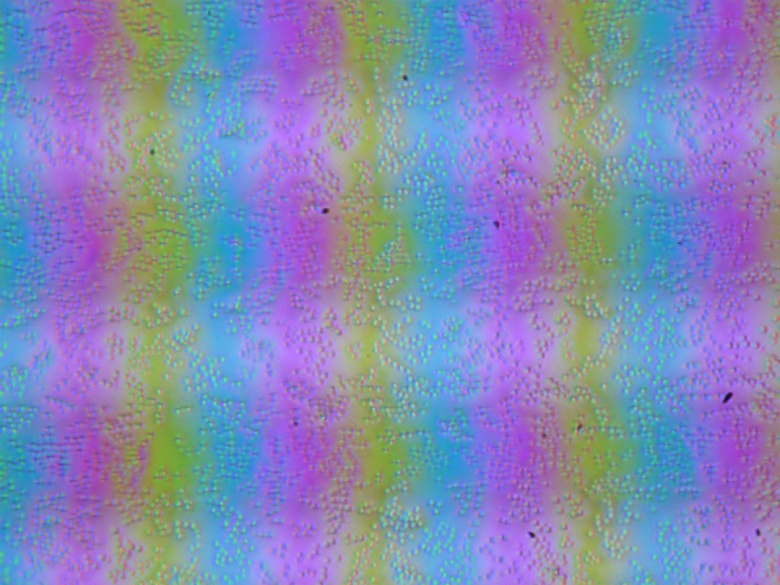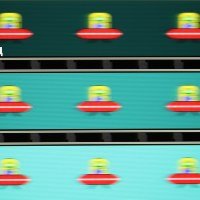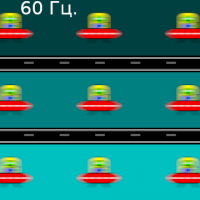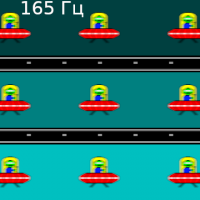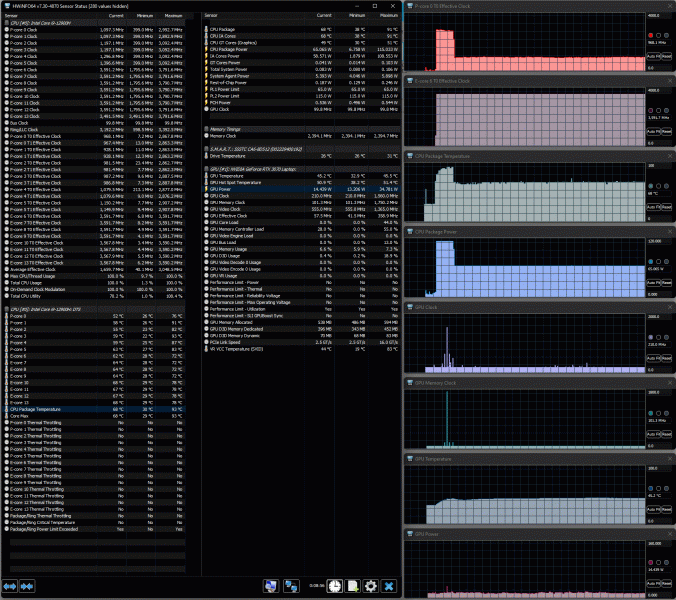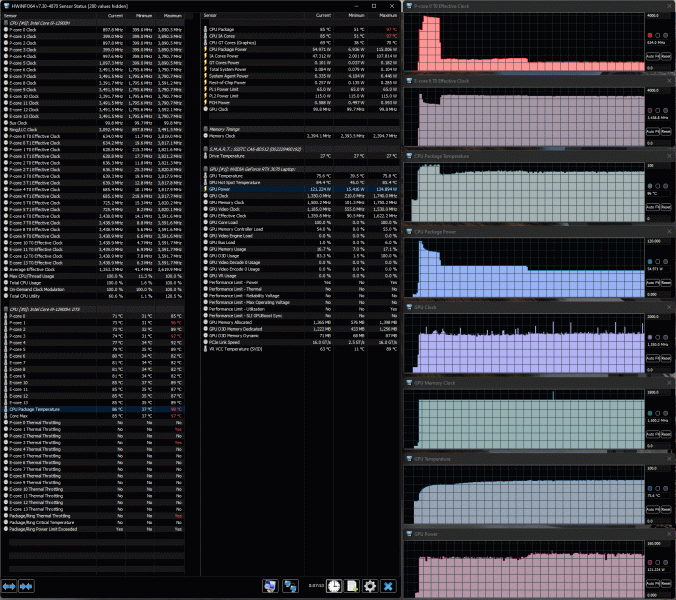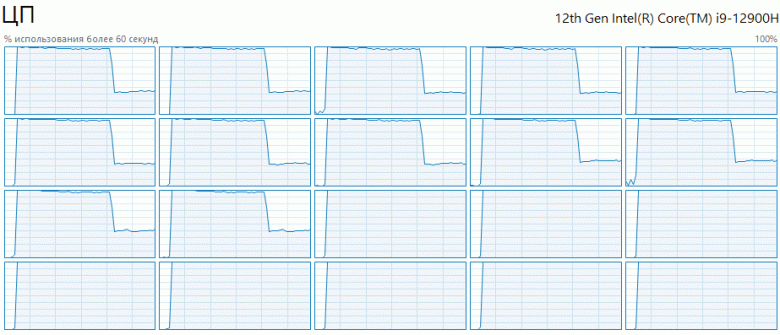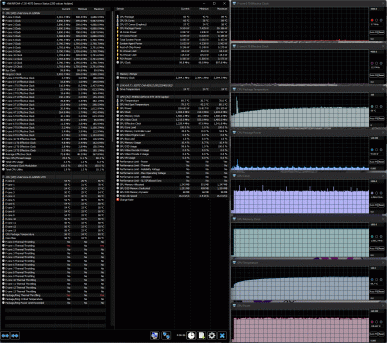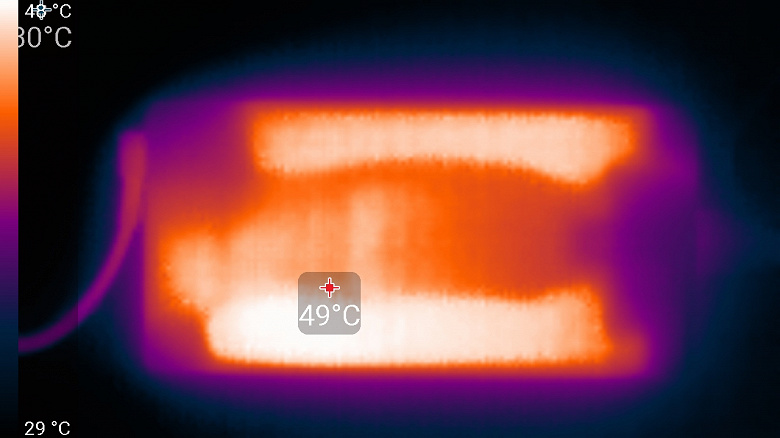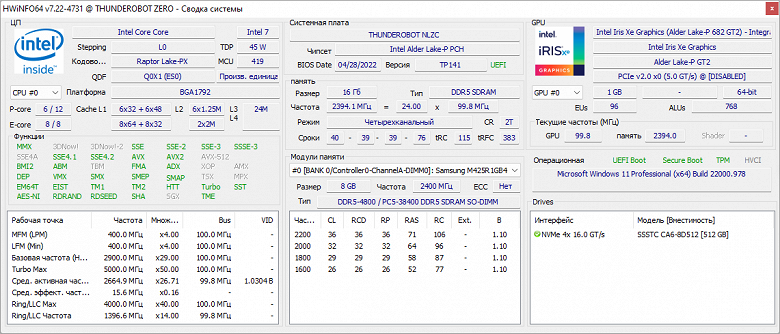Китайская компания Haier Group предложила нам на тест еще одну новинку — игровой ноутбук Thunderobot Zero 2022 года.
Как и в случае с недавно рассмотренным ультрабуком Thunderobot Thunder Book 16, на момент написания обзора сведения о данной модели на официальных ресурсах с европейскими языками (включая русский) отсутствовали и были доступны только на китайском. При поиске информации надо учитывать, что с названием Zero (к которому могут добавляться слова «Max» или «Ultra») доступны и другие модели, отличающиеся прежде всего используемыми процессорами Intel: они могут быть Core i7 или Core i9, 11-го или 12-го поколений, а до недавних пор предлагались и аппараты с процессорами AMD.
Из общего у всех этих моделей диагональ экрана в 16 дюймов, а также наличие дискретной видеокарты Nvidia. Отличия, кроме процессора, могут быть в объеме оперативной памяти и SSD, конкретной модели видеокарты (но всегда одной из старших в линейке GeForce RTX 30 для ноутбуков). В официальных источниках мы насчитали одиннадцать актуальных модификаций, изрядная часть которых была доступна и ранее.
Многое в этих официальных источниках на китайском языке разобрать не получается: даже «копипастить» в интернет-переводчик зачастую нельзя — бо́льшая часть информации представлена не «чистым» текстом, а надписями на иллюстрациях, к тому же спецификациями в привычном виде составители подобных страниц на китайских сайтах себя утруждают далеко не всегда (видимо, считая их скучными — картинки смотреть веселее). И это весьма досадно: ряд важных параметров и особенностей остается за кадром; конечно, кое-что уточнить мы смогли, но не всё и не всегда с абсолютной достоверностью.
Доступен и раздел для скачивания драйверов, но его страницы тоже на китайском. Разбираться приходится либо по названиям загружаемых файлов (они написаны латиницей), либо перетаскиванием китайских надписей в переводчик, благо такая возможность здесь имеется.
Остается надеяться, что со временем ситуация улучшится и хоть какая-то информация о новых моделях появится в официальных источниках хотя бы на английском языке.
Конфигурация и комплектация
Мы тестировали ноутбук Thunderobot Zero 2022 года с процессором Intel Core i9-12900H 12-го поколения (он сегодня считается одним из топовых для ноутбуков), ОЗУ объемом 16 ГБ и накопителем на 512 ГБ, видеоадаптером GeForce RTX 3070 Laptop. Экран у него 16-дюймовый IPS с разрешением 2560×1600, батарея имеет емкость 64 Вт·ч. На известной китайской интернет-площадке он предлагался за 135 тысяч рублей, был также вариант на 7 тысяч дороже — с RAM 32 ГБ и SSD 1 ТБ (но в официальных источниках он почему-то не упомянут).
Мы тестировали следующую конфигурацию:
| Thunderobot Zero 2022 | ||
|---|---|---|
| Процессор | Intel Core i9-12900H (6+8 ядер/20 потоков, до 3,8/5,0 ГГц, 45—115 Вт) | |
| Оперативная память | 16 (2×8) ГБ DDR5-4800 (2 × Samsung M425R1GB4BB0-CQK0D) оба слота SO-DIMM заняты |
|
| Видеоподсистема | дискретная Nvidia GeForce RTX 3070 Laptop (8 ГБ GDDR6), интегрированная Intel Iris Xe Graphics (Alder Lake-P GT2) |
|
| Экран | 16 дюймов, 2560×1600 (16:10), IPS (BOE CQ NE160QDM-NY1), 165 Гц | |
| Звуковая подсистема | Realtek, 2 динамика | |
| Накопитель | SSD 512 ГБ (SSSTC CA6-8D512, M.2 2280, NVMe, PCIe 4.0 x 4) есть свободный слот М.2 2280 |
|
| Картовод | нет | |
| Сетевые интерфейсы | Проводная сеть | Gigabit Ethernet (Realtek) |
| Беспроводная сеть Wi-Fi | Wi-Fi 6 (Intel AX201NGW IEEE 802.11a/b/g/n/ac/ax, 2,4 и 5,0 ГГц, MIMO 2×2, ширина канала 160 МГц) | |
| Bluetooth | Bluetooth 5.3 *) | |
| Интерфейсы и порты | USB | 1 × USB3 Gen2 Type-C (Thunderbolt 4, DisplayPort 1.4) 3 × USB3 Gen1 Type-A |
| RJ-45 | есть | |
| Видеовыходы | 1 × HDMI 2.1 1 × DisplayPort 1.4 (mini) 1 × Thunderbolt 4/DisplayPort 1.4 (USB Type-C) |
|
| Аудиоразъемы | 1 комбинированный для гарнитуры (миниджек) | |
| Устройства ввода | Клавиатура | с цифровым блоком и трехзонной RGB-подсветкой |
| Тачпад | кликпад | |
| IP-телефония | Веб-камера | 720p |
| Микрофон | есть (два) | |
| Сканер отпечатков пальцев | нет | |
| Батарея | 64,3 Вт·ч, литий-ионная | |
| Габариты | 360×290×28,5 мм **) | |
| Масса без блока питания | 2,57 кг **) | |
| Адаптер питания | 300 Вт (20 В, 15 А), вес 1,09 кг (с кабелем) | |
| Операционная система | Windows 11 Pro (21H2) | |
| Официальная стоимость | $1693 за модель Zero i9-12900H RTX3070 16G/512G | |
*) В свойствах устройства значение LMP соответствует версии 5.3, хотя в официальном описании установленного модуля беспроводной связи Intel значится версия 5.2.
**) В таблицу внесены наши замеры.
Изделие упаковано в три картонные коробки (одна в другой для лучшей сохранности), ручка для переноски есть лишь на внутренней.
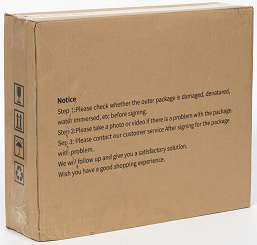


В комплекте, кроме самого ноутбука, идет только блок питания со сменным входным кабелем (длина 1,4 метра, их два — с разными вилками) и распаянным выходным (1,5 м), а также набор винтов и печатные материалы на китайском языке.
Внешний вид и эргономика
Аппарат двухцветный: наружная часть крышки с экраном и нижний «поддон» корпуса — ярко-алые, верхняя панель корпуса и рамка вокруг экрана — черные. Крышка и обе панели корпуса пластиковые, фактура поверхностей матовая с намеком на легкую шероховатость. Дизайн соответствует декларируемому игровому статусу: есть различные декоративные элементы (в разумном количестве), но их замечаешь не сразу, а поначалу взгляд притягивает яркая расцветка.
Благодаря закруглениям на нижней части у передней и боковых кромок и разному цвету крышек аппарат выглядит тоньше, чем он есть на самом деле. По нашим измерениям толщина корпуса составляет 23,8/28,2 мм спереди и 28,5/32,8 мм сзади (без ножек/с ножками).
Конструкция получилась вполне жесткой: панели даже при довольно сильном нажатии прогибаются незначительно, вот только прочность на скручивание крышки с ЖК-экраном оставляет желать лучшего.
Черная пластиковая рамка вокруг экрана по нынешним меркам широкая: по бокам 5,0 мм, вверху 9,1 мм (там расположена веб-камера с индикатором, но без шторки, и микрофоны), внизу 15,9 мм. И еще около миллиметра с каждой из сторон добавляет алая наружная пластина.
На днище, кроме вытянутых по всей длине ножек, ближе к задней кромке имеется область с закрытыми сеткой фигурными вырезами, через них происходит забор воздуха для охлаждения компонентов, поэтому ставить ноутбук на мягкую поверхность не следует.
Справа и слева на заднем торце корпуса, а также на боковых кромках имеются вырезы, через которые система вентиляции выбрасывает нагретый воздух. Подогрева нижней части экрана при этом не происходит, поскольку он немного выдвинут вперед относительно задней кромки корпуса.
Полоса с очень мелкими отверстиями имеется на верхней плоскости корпуса за клавиатурой, но это скорее элемент оформления; при длительных нагрузках, прежде всего в играх, эта часть нагревается сильно.
В середине полосы находится кнопка Power, при включении она подсвечивается, а без подсветки при первом знакомстве с ноутбуком ее заметить трудно. Кнопка установлена практически заподлицо с поверхностью, что вкупе со спецификой расположения исключает случайные нажатия.
Решетки стереодинамиков расположены слева и справа внизу, ближе к передней кромке.
Крышка с экраном открывается на угол до 130 градусов и точно фиксируется в любом положении, начиная с 30 градусов (и в закрытом тоже).
Усилие петель умеренное, открыть крышку можно одной рукой — придерживать нижнюю часть не придется. Подцеплять пальцем можно в любом месте, никаких специальных выступов или вырезов нет.
Интерфейсные разъемы размещены с трех сторон.
На заднем торце имеются гнездо питания (с индикатором, который горит при подключении внешнего БП), порты RJ-45 и HDMI (оба полноразмерные), USB Type-C и Mini-DP.
Слева — порт USB3 Gen1 Type-A, комбинированный миниджек для аудиогарнитуры и два индикатора: один отображает дисковую активность, второй горит белым при включении и медленно мигает в режиме сна. Порт USB-А помечен значком молнии, что означает возможность подключения к нему устройств для зарядки (в том числе от «спящего» ноутбука), но максимальный допустимый ток нигде не обозначен, а в BIOS есть установка «USB Charger Support», которая по умолчанию имеет значение «Disabled».
На правом боку — лишь два порта USB3 Gen1 Type-A, оба без значка молнии.
И набор портов, и их расположение вполне разумны: в частности, сзади находятся те, к которым, как правило, кабель подключен постоянно или долговременно. Но в отношении USB выскажем мнение: если трех портов Type-A вполне достаточно, то одного Type-C все же маловато, очень хотелось бы видеть слева или справа еще один, тем более что имеющийся может использоваться как Thunderbolt 4/DisplayPort 1.4.
Ни картовода, ни сканера отпечатка пальца нет.
Клавиатура — мембранного типа с островным расположением кнопок и с цифровым блоком. Отступы по краям — средней величины, по 21 мм.
Большинство клавиш имеют близкий к нормальному размер (15,8×15,2 мм), функциональные поменьше (13,8×10,5 мм), обе Shift широкие, но Enter небольшая — 22,8×15,2 мм. Кнопки ближнего ряда при той же ширине 15,8 мм немного увеличены в высоту — до 18,3 мм, а стрелки — половинной высоты, и на них заведены дополнительные функции Home, End, PgUp, PgDown.
Цифровой блок специфический: клавиши в нем расположены не в четыре колонки, как привычно, а в три, и к тому же имеют уменьшенную ширину — 13,9 мм. В правом ближнем углу есть дополнительная Enter (18,3×13,9 мм).
Правый дальний угол клавиатуры, где зачастую бывает расположена кнопка Power, занят совсем другой клавишей — она принудительно включает вентиляторы на максимальную скорость (шум при этом получается соответствующий). Кнопка выделена оранжевым цветом, повторное ее нажатие возвращает автоматический режим управления вентиляторами.
Печатать вполне комфортно, разве что усилие нажатия чуть великовато. Полный ход клавиш — около 1,5 мм.
Для клавиатуры предусмотрена RGB-подсветка — отключаемая, с двумя уровнями яркости и тремя раздельно управляемыми зонами (с помощью утилиты Control Center, об этом ниже), даже на максимуме очень уж яркой ее не назовешь.
Кроме того, подсветка есть в логотипе на наружной поверхности крышки с экраном и в виде обрамления вентиляционных отверстий на заднем торце, цвет и яркость также можно менять.
Не очень понятно, на кого рассчитана эта красота: сидящий за ноутбуком человек ее не видит, а вид сзади для всех остальных доступен не при всех вариантах размещения.


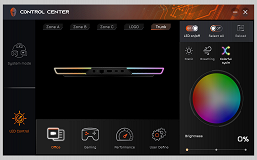
Как упоминалось выше, веб-камера расположена над экраном. Разрешение у нее на уровне бюджетных ноутбуков — 720p@30 fps. Сочетание клавиш для быстрого отключения не предусмотрено.
Тачпад имеет размер 115×73 мм, без выделенных клавиш (но левый и правый ближние его края вполне могут работать как соответствующие кнопки мыши), поверхность слегка заглублена. Особых претензий к нему во время работы у нас не возникло, но при необходимости отключить и снова включить его можно сочетанием клавиш.
Программное обеспечение
Ноутбук поставляется с операционной системой Windows 11 Pro (21H2), установленной в единственный доступный раздел на накопителе. Есть и дополнительное ПО: фирменная утилита Control Center и центр управления звуковыми эффектами Nahimic (он встречается в ноутбуках разных производителей, поэтому подробно рассматривать его не будем).
Утилита Control Center знакома нам по рассмотренному ранее ноутбуку Thunderobot 911 Air D, а одну из ее функций — управление RGB-подсветкой — мы упоминали чуть выше. Кроме этого, реализованы минимальные функции мониторинга, включая отображение скоростей вращения вентиляторов (в других утилитах, вроде AIDA64, их посмотреть нельзя), а также выбор одного из трех профилей производительности: Office mode, Gaming или High Performance.
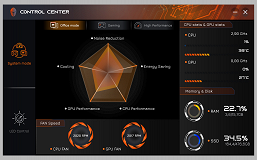
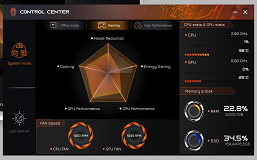

Изменение состояния вентиляторов отображается с существенной, до 15-20 секунд, задержкой. Можно увидеть, что минимальные скорости составляют около 2000 оборотов в минуту, максимальные (по нажатию правой дальней кнопки) — примерно 5700 об/мин.
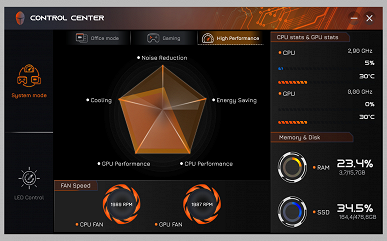

Ниже мы увидим, как влияет выбор профиля на разные аспекты работы ноутбука.
Экран
В ноутбуке Thunderobot Zero используется 16-дюймовая IPS-матрица с разрешением 2560×1600 пикселей (отчет edid-decode).
Внешняя поверхность матрицы черная жесткая и полуматовая (зеркальность выражена). Какие-либо специальные антибликовые покрытия или фильтр отсутствуют, нет и воздушного промежутка. При питании от сети или от батареи и при ручном управлении яркостью (автоматической подстройки по датчику освещенности нет) ее максимальное значение составило 290 кд/м² (в центре экрана на белом фоне). Максимальная яркость не очень высокая. Впрочем, если избегать прямого солнечного света, то даже такое значение позволяет как-то использовать ноутбук на улице даже летним солнечным днем.
Впрочем, есть хитрость: если нужна яркость выше, то в настройках экрана можно включить режим HDR, тогда даже для SDR-графики максимальная яркость повысится до 366 кд/м² (контраст при этом немного снизится). В этом случае для HDR-графики максимальная яркость будет 470 кд/м², но вряд ли это пригодится для работы.
Для оценки читаемости экрана вне помещения мы используем следующие критерии, полученные при тестировании экранов в реальных условиях:
| Максимальная яркость, кд/м² | Условия | Оценка читаемости |
|---|---|---|
| Матовые, полуматовые и глянцевые экраны без антибликового покрытия | ||
| 150 | Прямой солнечный свет (более 20000 лк) | нечитаем |
| Легкая тень (примерно 10000 лк) | едва читаем | |
| Легкая тень и неплотная облачность (не более 7500 лк) | работать некомфортно | |
| 300 | Прямой солнечный свет (более 20000 лк) | едва читаем |
| Легкая тень (примерно 10000 лк) | работать некомфортно | |
| Легкая тень и неплотная облачность (не более 7500 лк) | работать комфортно | |
| 450 | Прямой солнечный свет (более 20000 лк) | работать некомфортно |
| Легкая тень (примерно 10000 лк) | работать комфортно | |
| Легкая тень и неплотная облачность (не более 7500 лк) | работать комфортно | |
Эти критерии весьма условны и, возможно, будут пересмотрены по мере накопления данных. Отметим, что некоторое улучшение читаемости может быть в том случае, если матрица обладает какими-то трансрефлективными свойствами (часть света отражается от подложки, и картинку на свету видно даже с выключенной подсветкой). Также глянцевые матрицы даже на прямом солнечном свету иногда можно повернуть так, чтобы в них отражалось что-то достаточно темное и равномерное (в ясный день это, например, небо), что улучшит читаемость, тогда как матовые матрицы для улучшения читаемости нужно именно загородить от света. В помещениях с ярким искусственным светом (порядка 500 лк), более-менее комфортно работать можно даже при максимальной яркости экрана в 50 кд/м² и ниже, то есть в этих условиях максимальная яркость не является важной величиной.
Вернемся к экрану тестируемого ноутбука. Если настройка яркости равна 0%, то яркость снижается до 23 кд/м². Таким образом, в полной темноте яркость экрана получится понизить до комфортного уровня.
На любом уровне яркости значимая модуляция подсветки отсутствует, поэтому нет и никакого мерцания экрана (нет ШИМ). В доказательство приведем графики зависимости яркости (вертикальная ось) от времени (горизонтальная ось) при различных значениях настройки яркости:

В этом ноутбуке используется матрица типа IPS. Микрофотографии демонстрируют типичную для IPS структуру субпикселей (черные точки — это пыль на матрице фотоаппарата):
Фокусировка на поверхности экрана выявила хаотично расположенные микродефекты поверхности, отвечающие за матовые свойства:
Зерно этих дефектов в несколько раз меньше размеров субпикселей (масштаб этих двух фотографий примерно одинаковый), поэтому фокусировка на микродефектах и «перескок» фокуса по субпикселям при изменении угла зрения выражены слабо, из-за этого нет и «кристаллического» эффекта.
Мы провели измерения яркости в 25 точках экрана, расположенных с шагом 1/6 от ширины и высоты экрана (границы экрана не включены). Контрастность вычислялась как отношение яркости полей в измеряемых точках:
| Параметр | Среднее | Отклонение от среднего | |
|---|---|---|---|
| мин., % | макс., % | ||
| Яркость черного поля | 0,23 кд/м² | −7,8 | 15,3 |
| Яркость белого поля | 290 кд/м² | −5,1 | 3,9 |
| Контрастность | 1200:1 | −12 | 5,0 |
Если отступить от краев, то равномерность белого поля хорошая, а черного поля и, как следствие, контрастности — немного хуже. Контрастность по современным меркам для данного типа матриц немного выше типичной. Фотография ниже дает представление о распределении яркости черного поля по площади экрана:
Видно, что черное поле местами, в основном ближе к краю, высветляется. Впрочем, неравномерность засветки черного видно только на очень темных сценах и в почти полной темноте, значимым недостатком ее считать не стоит. Отметим, что жесткость крышки невелика, она слегка деформируется при малейшем приложенном усилии, а от деформации сильно меняется характер засветки черного поля.
Экран имеет хорошие углы обзора без значительного сдвига цветов даже при больших отклонениях взгляда от перпендикуляра к экрану и без инвертирования оттенков. Однако черное поле при отклонении по диагонали сильно высветляется, хотя и не приобретает выраженного оттенка.
Время отклика при переходе черный-белый-черный равно 9,4 мс (4,8 мс вкл. + 4,6 мс выкл.), переход между полутонами серого в сумме (от оттенка к оттенку и обратно) в среднем занимает 13 мс. Матрица быстрая, но разгона в явном виде нет.
Посмотрим, хватит ли такой скорости матрицы для вывода изображения с частотой 165 Гц. Приведем зависимость яркости от времени при чередовании белого и черного кадра при кадровой частоте 165 Гц:
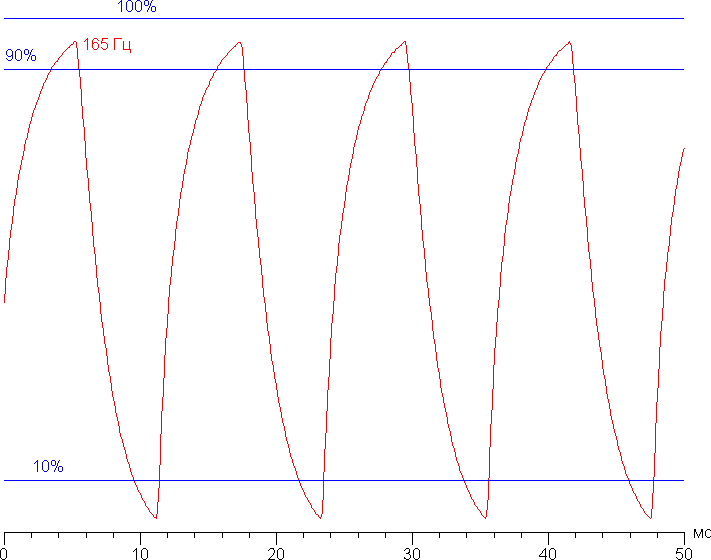
Видно, что при 165 Гц максимальная яркость белого кадра выше 90% от уровня белого, а минимальная яркость черного кадра ниже 10% от уровня черного. Итоговый размах амплитуды гораздо больше 80% от яркости белого. То есть, согласно этому формальному критерию, скорости матрицы достаточно для полноценного вывода изображения с кадровой частотой 165 Гц.
Для наглядного представления о том, что на практике означает такая скорость матрицы, какие могут быть артефакты от разгона, приведем серию снимков, полученных с помощью движущейся камеры. Такие снимки показывают, что видит человек, если он следит глазами за двигающимся на экране объектом. Описание теста приведено тут, страница с самим тестом тут. Использовались рекомендованные установки (скорость движения 960 пиксель/с в случае 60 Гц и 990 пиксель/с в случае 165 Гц), выдержка 1/15 с, на фотографиях указаны значения частоты обновления.
При кадровой частоте 165 Гц четкость в движении высокая, артефактов нет.
Попробуем представить, что было бы в случае матрицы с мгновенным переключением пикселей. Для нее при 60 Гц объект со скоростью движения 960 пиксель/с размывается на 16 пикселей, при 165 Гц и 990 пиксель/с — на 6 пикселей. Объект размывается, так как фокус зрения движется с указанной скоростью, а сам объект неподвижно выводится на 1/60 или на 1/165 секунды. Для иллюстрации этого сымитируем размытие на 16 и 6 пикселей:
Видно, что четкость реального изображения все же заметно ниже в сравнении с идеальной матрицей.
Мы определяли полную задержку вывода от переключения страниц видеобуфера до начала вывода изображения на экран (напомним, что она зависит от особенностей работы ОС Windows и видеокарты, а не только от дисплея). При частоте обновления 165 Гц задержка равна 3 мс. Это очень небольшая задержка, она абсолютно не ощущается при работе за ПК и даже в очень динамичных играх не приведет с снижению результативности.
В настройках экрана на выбор доступны две частоты обновления — 60 и 165 Гц. Вывод идет с глубиной цвета до 10 бит на цвет (видимо, 8 бит + 2 бит FRC, 10-битное отображение возможно в режиме HDR).
HDR поддерживается. Чтобы исключить влияние нашего выбора тестовых приложений и изображений, мы решили воспользоваться официальной программой DisplayHDR test tool, которой предлагает пользоваться организация VESA для проверки соответствия устройств отображения критериям сертификатов. При использовании этой программы вариация условий практически исключается, так как достаточно следовать инструкциям-подсказкам. Результат хороший: специальный тестовый градиент показал наличие 10-битного вывода. При 8-битном сигнале используется динамическое смешение цветов с помощью видеокарты (отлично), при 10-битном сигнале смешение цветов осуществляется самим дисплеем (качество также очень хорошее). На белом поле во весь экран долговременная установившаяся яркость не опускается ниже 470 кд/м², но и пиковая фактически не превышает этого значения. Таким образом, хотя бы по максимальной яркости, по количеству градаций оттенков и по цветовому охвату (достаточно 95% от BT.709) данный дисплей соответствует критериям DisplayHDR 400.
Далее мы измерили яркость 256 оттенков серого (от 0, 0, 0 до 255, 255, 255). График ниже показывает прирост (не абсолютное значение!) яркости между соседними полутонами:
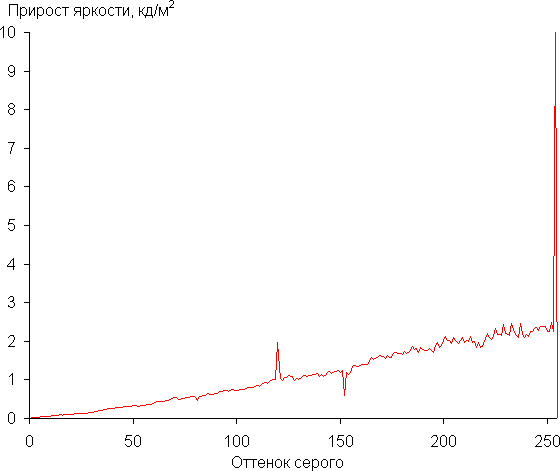
Рост прироста яркости на шкале серого в основном равномерный, и каждый следующий оттенок ярче предыдущего, за исключением пары самых светлых оттенков. Впрочем, общей картины это не портит. В самой темной области аппаратно и визуально различаются все оттенки, что для игрового ноутбука очень хорошо:
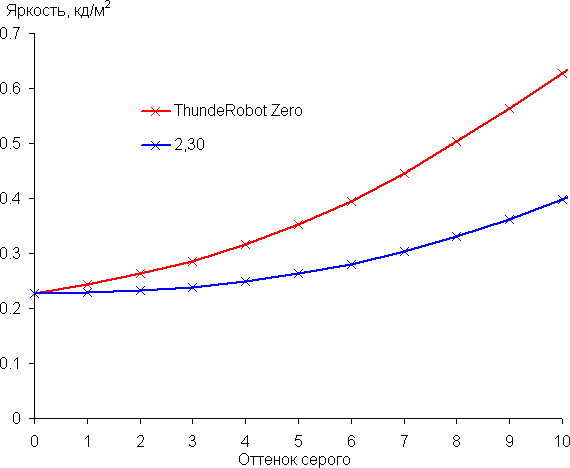
Аппроксимация полученной гамма-кривой дала показатель 2,30, что немного выше стандартного значения 2,2, поэтому картинка чуть затемнена. При этом реальная гамма-кривая только в самой светлой области заметно отклоняется от аппроксимирующей степенной функции:

Цветовой охват близок к sRGB:
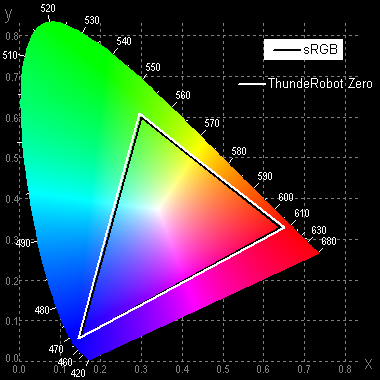
Поэтому визуально цвета изображений, ориентированных на вывод в пространстве sRGB, на этом экране имеют естественную насыщенность. Ниже приведен спектр для белого поля (белая линия), наложенный на спектры красного, зеленого и синего полей (линии соответствующих цветов):

По всей видимости, в этом экране используются светодиоды с синим излучателем и зеленым и красным люминофором (обычно — синий излучатель и желтый люминофор), что в принципе позволяет получить хорошее разделение компонент. Да, и в красном люминофоре, видимо, используются так называемые квантовые точки. Однако специально подобранными светофильтрами выполняется перекрестное подмешивание компонент, что сужает охват до sRGB.
Баланс оттенков на шкале серого очень хороший, так как цветовая температура достаточно близка к стандартным 6500 К и отклонение от спектра абсолютно черного тела (ΔE) ниже 3. При этом цветовая температура и ΔE мало изменяются от оттенка к оттенку — это положительно сказывается на визуальной оценке цветового баланса. (Самые темные области шкалы серого можно не учитывать, так как там баланс цветов не имеет большого значения, да и погрешность измерений цветовых характеристик на низкой яркости большая.)
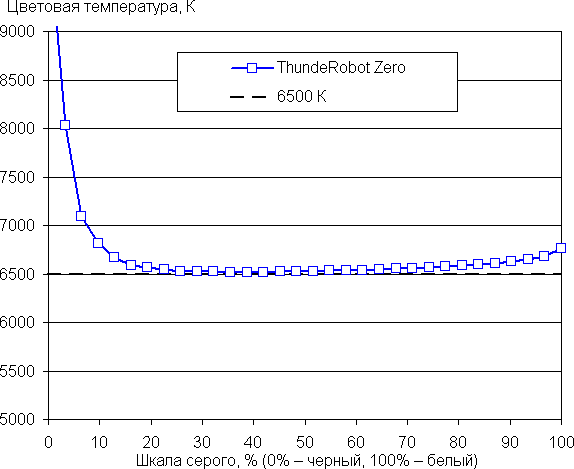
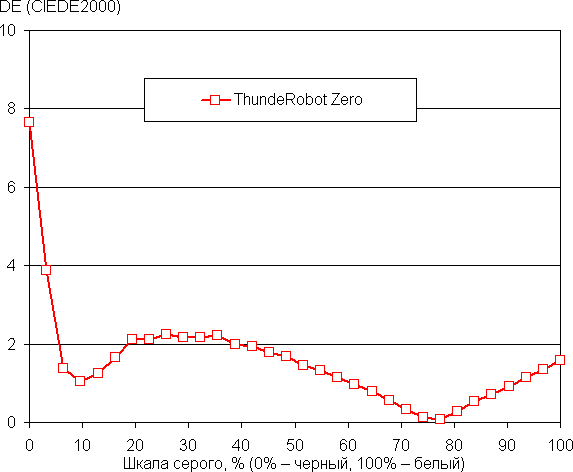
Подведем итоги. Экран этого ноутбука имеет не очень высокую максимальную яркость (290 кд/м²), но все равно устройством как-то можно будет пользоваться светлым днем вне помещения, загородившись от прямого солнечного света. При желании можно включить режим HDR, в котором даже для SDR-графики максимальная яркость повысится до 366 кд/м². В этом случае для HDR-графики максимальная яркость будет уже 470 кд/м². В полной темноте яркость можно понизить до комфортного уровня (вплоть до 23 кд/м²). К достоинствам экрана можно причислить высокую частоту обновления (165 Гц), быструю матрицу, низкое значение задержки вывода (3 мс), поддержку HDR и хороший цветовой баланс. К недостаткам — низкую стабильность черного к отклонению взгляда от перпендикуляра к плоскости экрана. В целом качество экрана высокое, и с точки зрения свойств экрана ноутбук обоснованно можно отнести к игровым.
Звук
Как отмечалось выше, решетки стереодинамиков находятся слева и справа на днище, ближе к передней кромке, и целиком заходят на боковые скосы корпуса — вероятно, подразумевается частичное отражение звука от поверхности, на которой установлен ноутбук.


При прослушивании музыкальных композиций, просмотре кинофильмов и в играх звук вполне приемлемый, без заметных искажений, но не очень громкий, хотя запаса громкости вполне хватает для индивидуального пользования.
Измерение громкости встроенных громкоговорителей проводилось при воспроизведении звукового файла с розовым шумом. Максимальная громкость оказалась равна 72,1 дБА, так что среди ноутбуков, протестированных к моменту написания данной статьи (минимум 64,8 дБА, максимум 83 дБА), этот ноутбук тише среднего по громкости.
| Модель | Громкость, дБА |
|---|---|
| MSI P65 Creator 9SF (MS-16Q4) | 83 |
| Apple MacBook Pro 16” | 79.1 |
| Huawei MateBook X Pro | 78.3 |
| HP ProBook 455 G7 | 78.0 |
| MSI Alpha 15 A3DDK-005RU | 77.7 |
| Dell Latitude 9510 | 77 |
| Thunderobot Thunder Book 16 | 75,2 |
| MSI GE65 Raider 9SF | 74.6 |
| Asus ZenBook 14X OLED | 74.4 |
| Honor MagicBook Pro | 72.9 |
| Thunderobot Zero (2022) | 72,1 |
| Asus ZenBook UX425J | 67.5 |
| Lenovo IdeaPad 530S-15IKB | 66.4 |
АЧХ розового шума показывает, что диапазон воспроизводимых частот неширокий, а средние частоты выпячены:
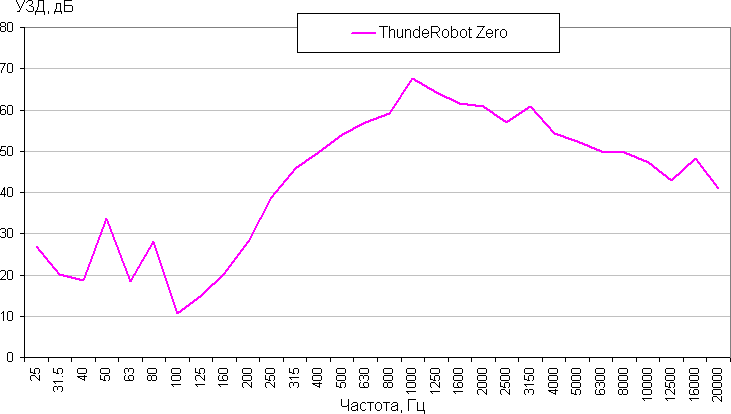
Работа от батареи
Заявленная емкость батареи составляет 64,3 Вт·ч.

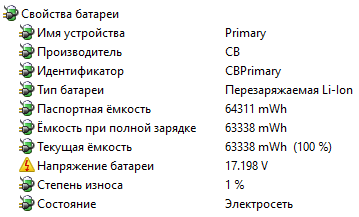
Информации (даже примерной) о возможном времени автономной работы производитель не приводит. Как обычно, опробуем сами.
Понятно, что при замерах многое зависит от методики, поэтому посмотрим, что покажут наши тесты с использованием скрипта iXBT Battery Benchmark v1.0. Яркость экрана при тестировании выставляется на 100 кд/м² (в данном случае это соответствует примерно 28%), так что ноутбуки с относительно тусклыми экранами не получают преимущества.
| Сценарий нагрузки | Время работы |
|---|---|
| Разряд от 100% до 1% | |
| Работа с текстом, подсветка клавиатуры выключена | 7 ч. 13 мин. |
| Работа с текстом, подсветка клавиатуры включена на максимум | 4 ч. 59 мин. |
| Просмотр видео, подсветка клавиатуры выключена | 6 ч. 45 мин. |
| Просмотр видео, подсветка клавиатуры включена на максимум | 4 ч. 07 мин. |
Результаты в общем и целом особо не радуют: для офисных приложений заряда не хватит на весь рабочий день даже при выключенной подсветке клавиш, не самой большой яркости экрана и «отсечке» по очень малому значению в 1%, а несоблюдение всего одного из этих условий — задействование подсветки — существенно сокращает и без того скромную автономность.
Но у игровых ноутбуков время работы от батареи редко бывает значительным, и если сравнивать полученные результаты с другими аппаратами того же класса, то получается очень даже неплохо: так, ранее побывавшая у нас модель Thunderobot 911 Air D при работе с текстом и выключенной подсветке проработала всего 4 часа 20 минут (правда, у нее и емкость батареи поменьше: 51 Вт·ч).
Каких-либо настроек, позволяющих ограничить уровень заряда и соответственно влияющих на автономность, не предусмотрено.
Относительно времени восполнения энергии в батарее официальных сведений также нет, поэтому приводим собственные наблюдения в виде таблицы, где приведено среднее по двум замерам время достижения определенного процента заряда, который контролируется в соответствующей оснастке Windows.
| Процент заряда | 50 | 60 | 70 | 80 | 85 | 90 | 95 | 100 |
|---|---|---|---|---|---|---|---|---|
| Время (ч:мин) | 0:52 | 1:03 | 1:14 | 1:24 | 1:32 | 1:40 | 1:54 | 2:31 |
1 час 40 минут для зарядки до 90% и 2,5 часа до 100% — не так уж много, но и не очень мало, если учитывать небольшую емкость встроенной батареи.
Возможность питания ноутбука через разъем Type-C от источника, поддерживающего 20-вольтовый режим Power Delivery, не только не упоминается в доступных источниках, но и вообще крайне сомнительна: пока еще нет PD-адаптеров, способных обеспечить даже половину мощности штатного блока питания ноутбука. По этой же причине пробовать мы не стали.
Поэтому даже в кратковременных поездках не получится обойтись без штатного адаптера, а он и очень массивный (с кабелями более килограмма), и размера немалого (198×99×26 мм без учета кабелей и ножек). Справедливости ради отметим, что необходимость постоянно иметь под рукой блок питания присуща очень многим подобным моделям разных производителей.
Работа под нагрузкой и нагрев
Сначала немного об особенностях конструктива.
Один из винтов, крепящих нижнюю панель корпуса, закрыт гарантийной наклейкой. Представители компании нас заверили, что ее можно снять, если потребуется поменять память или добавить второй SSD.
Примерно две трети внутренней части корпуса занимает системная плата с модулями оперативной памяти в слотах SO-DIMM и накопителем SSD в слоте М.2, еще один такой слот свободен.


Также можно увидеть модуль Wi-Fi.
Оставшуюся часть внутреннего пространства занимает литий-ионная батарея, состоящая из четырех ячеек. По бокам находятся динамики.
Компоновка системы охлаждения вполне типичная: два радиатора с вентиляторами разнесены на максимальное расстояние к углам корпуса, с теплосъемниками на CPU и GPU они соединяются двумя общими и еще двумя индивидуальными тепловыми трубками. Как уже говорилось, воздух всасывается через прорези в днище и выбрасывается назад (в основном) и по бокам сзади (частично).
Чтобы оценить, как меняются параметры работы компонентов системы (температуры, частоты и пр.) при разных сценариях нагрузок, приведем табличку, где во всех столбцах, кроме правого, через дробь даны максимальное/установившееся значения, красным отмечен температурный режим с перегревом; в правом столбце через дробь даны частоты вращения вентиляторов CPU/GPU в установившемся режиме по значениям из Control Center.
В ноутбуке установлен новый процессор Intel Core i9-12900H (кодовое наименование Alder Lake); он нам уже знаком по другим моделям ноутбуков, поэтому поясним вкратце: из 14 ядер шесть относятся к Performance cores (P-cores, высокопроизводительные), которые могут работать в два потока на частотах до 5,0 ГГц, а еще восемь — однопоточные энергоэффективные Efficient cores (E-cores, до 3,8 ГГц).
| Сценарий нагрузки | Частоты CPU, ГГц | Температура CPU, °C | Потребление CPU, Вт | Частота GPU, ГГц | Температура GPU, °C | Потребление GPU, Вт | Частота вращения вент-ров CPU/GPU, тыс. об/мин |
|---|---|---|---|---|---|---|---|
| Бездействие | 29-30 | 6-6,5 | 32-33 | 12-13 | 2,0/2,0 | ||
| Профиль High Performance | |||||||
| Максимальная нагрузка на процессор | P: 2,9/1,0 E: 3,6/3,6 |
93/68 | 115/65 | 3,5/3,7 | |||
| Максимальная нагрузка на видеокарту | нарастает до 67 | около 24 | 1,45/1,45 | нарастает до 81 | 160/150 | 3,3/3,5 | |
| Максимальная нагрузка на процессор и видеокарту | P: 3,8/0,7 E: 3,6/3,4 |
98/86 | 115/55 | 1,35/1,35 | нарастает до 76 | 125/135 | 4,7/4,9 |
| Профиль Gaming | |||||||
| Максимальная нагрузка на процессор | P: 2,9/0,6 E: 3,6/3,6 |
93/63 | 115/55 | 3,3/3,5 | |||
| Максимальная нагрузка на видеокарту | нарастает до 62 | около 24 | 1,3/1,3 | нарастает до 74 | 120/120 | 3,3/3,5 | |
| Максимальная нагрузка на процессор и видеокарту | P: 3,6/0,7 E: 3,6/3,5 |
97/85 | 115/55 | 1,3/1,3 | нарастает до 75 | 115/115 | 4,3/4,5 |
| Профиль Office Mode | |||||||
| Максимальная нагрузка на процессор | P: 2,9/0,4 E: 3,6/3,4 |
93/61 | 115/45 | 2,5/2,6 | |||
| Максимальная нагрузка на видеокарту | нарастает до 65 | около 15 | 1,3/1,3 | нарастает до 76 | 120/120 | 2,5/3,0 | |
| Максимальная нагрузка на процессор и видеокарту | P: 3,8/0,4 E: 3,6/3,4 |
97/85 | 115/45 | 1,3/1,2 | нарастает до 76 | 100/100 | 3,3/3,5 |
Теперь немного подробнее, начнем с профиля Performance.
При подаче нагрузки (программа powerMax) на процессор его потребление на период около полуминуты поднимается до 115 Вт, частота P-ядер — до 2,9 ГГц, Е-ядер — до 3,6 ГГц, температура растет, достигая 93 °C (на отдельных ядрах наблюдается тротлинг), вентиляторы наращивают скорость вращения почти до максимума (5200/5400 об/мин). Затем Turbo Boost отключается, частота P-ядер скачком снижается до 1 ГГц, потребление — до 65 Вт, температура — до приемлемых 68 °C, и лишь E-ядра остаются в прежнем состоянии. Тротлинга больше нет, вентиляторы довольно быстро замедляются до 3500/3700 об/мин.
Потребление вполне соответствует заявленным 115 Вт в режиме турбо, а для базового режима заметно выше обозначенного для него в спецификации Intel значения 45 Вт.
При максимальной нагрузке одновременно на процессор и видеокарту происходит примерно то же, но вентиляторы поначалу раскручиваются до максимальных 5700 оборотов в минуту, а частота P-ядер в пике повыше: 3,8 ГГц. Е-ядра очень короткое время работают на 3,6 ГГц, потом до конца работы Turbo Boost снижают частоту до 2,9-3,0 ГГц. Пиковое значение температуры получается заметно выше: 98 °C, и на отдельных ядрах также наблюдается тротлинг.
Затем у P-ядер происходит первый спад частоты, существенный, до 0,9 ГГц, но у Е-ядер частота повышается до 3,4 ГГц, потребление падает до 65 Вт; вентиляторы немного замедляются (4700/4900 об/мин) и остаются в таком состоянии в дальнейшем. Для GPU показания следующие: 1,35 ГГц и 125 Вт.
Примерно через 4 минуты видеокарта немного поднимает среднее потребление (небольшие флуктуации наблюдаются постоянно), для процессора в это время наблюдается еще один спад, малозаметный, после которого всё стабилизируется: частота Р-ядер — около 0,7 ГГц, потребление — 55 Вт, температура — 86 °C, а энергоэффективные ядра по-прежнему работают на 3,4 ГГц. Тротлинга больше нет.
Картина получается странная: вовсю вкалывают только энергоэффективные ядра E-cores, а производительные P-cores после короткого всплеска Turbo Boost начинают работать с изрядной «прохладцей».
При запуске других тестов с высокой нагрузкой (AIDA64) наблюдается то же самое, диспетчер задач Windows показывает похожую картину:
Если выбрать другой профиль, картина в целом не поменяется, разве что P-ядра в установившемся режиме работают на более низких частотах, потребление при этом тоже несколько ниже.
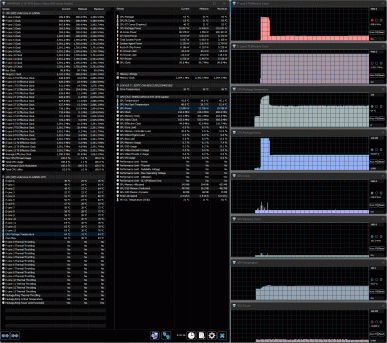
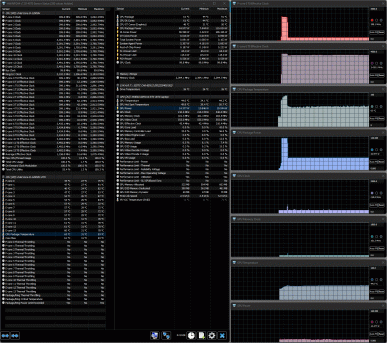
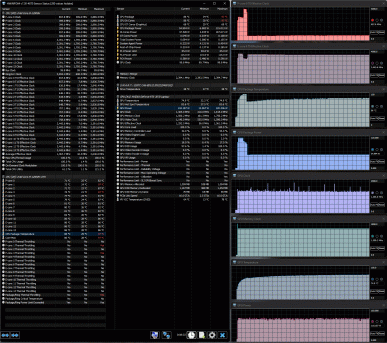
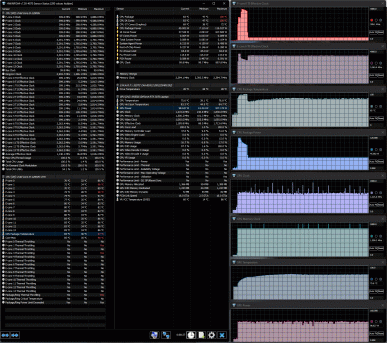
При нагрузке только на видеоядро с профилем High Performance температура GPU Nvidia плавно нарастает до 81 °C, его частота стабильна — 1,45 ГГц (что близко к максимуму по спецификации), а потребление находится в пределах 150—160 Вт (то есть значительно выше заявленных значений: 80—125 Вт), вентиляторы медленно повышают обороты до средней скорости. Никаких изменений в дальнейшем не происходит.
Для двух других профилей картина похожая, но максимальные температуры и потребление поменьше.
В этих условиях имеющаяся система охлаждения вполне справляется со своей задачей, не допуская сколько-нибудь длительных перегрева и тротлинга CPU.
Ниже приведены термоснимки, полученные после долговременной работы ноутбука под максимальной нагрузкой на CPU и GPU (профиль High Performance):
Под максимальной нагрузкой работать с клавиатурой комфортно, так как места под запястьями практически не нагреваются, а кнопки в середине дальних рядов клавиатуры хоть и становятся ощутимо теплыми, но все же не до критического состояния.
Держать ноутбук на коленях при этом неприятно — они частично соприкасаются с областями высокого нагрева. При этом также могут быть перекрыты нижние вентиляционные отверстия (чего не происходит при размещении ноутбука на ровной твердой поверхности), что может вызвать перегрев ноутбука с соответствующими неприятными последствиями.
Блок питания греется не очень сильно, но при долговременной работе с высокой производительностью лучше всё же следить, чтобы он не был ничем накрыт.
Уровень шума
Измерение уровня шума мы проводим в специальной звукоизолированной и полузаглушенной камере. При этом микрофон шумомера располагается относительно ноутбука так, чтобы имитировать типичное положение головы пользователя: экран откинут назад на 45 градусов (или на максимум, если на 45 градусов экран не откидывается), ось микрофона совпадает с нормалью, исходящей из центра экрана, передний торец микрофона находится на расстоянии 50 см от плоскости экрана, микрофон направлен на экран. Нагрузка создается с помощью программы powerMax, яркость экрана установлена на максимум, температура в помещении поддерживается на уровне 24 градусов, но ноутбук специально не обдувается, поэтому в непосредственной близости от него температура воздуха может быть выше. Для оценки реального потребления мы также приводим (для некоторых режимов) потребление от сети (аккумулятор предварительно заряжен до 100%, в настройках фирменной утилиты выбран профиль Office mode, Gaming или High Performance):
| Сценарий нагрузки | Уровень шума, дБА | Субъективная оценка | Потребление от сети, Вт |
|---|---|---|---|
| Профиль Office mode | |||
| Бездействие | 26,4 | тихо | 25 |
| Максимальная нагрузка на процессор и видеокарту | 41,4 | очень шумно | 165 (максимум 262) |
| Профиль Gaming | |||
| Максимальная нагрузка на процессор | 41,8 | очень шумно | 90 (максимум 165) |
| Максимальная нагрузка на видеокарту | 48,0 | громко | 180 (максимум 188) |
| Максимальная нагрузка на процессор и видеокарту | 48,0 | громко | 192 (максимум 279) |
| Профиль High Performance | |||
| Максимальная нагрузка на процессор и видеокарту | 55,2 | очень громко | 226 (максимум 279) |
Если ноутбук не нагружать совсем, то его система охлаждения даже в случае профиля Office mode все равно не сможет работать в пассивном режиме, однако шум при этом низкий. В случае большой нагрузки на процессор и/или на видеокарту шум от системы охлаждения, как и производительность, зависят от выбранного профиля. Характер шума даже под высокой нагрузкой ровный и раздражения не вызывает. Спектрограмма, полученная для максимальной скорости вентиляторов, достаточно ровная, и в диапазоне частот, где звуки могут вызывать особенное раздражение, выраженных пиков нет:
Для субъективной оценки уровня шума применим такую шкалу:
| Уровень шума, дБА | Субъективная оценка |
|---|---|
| Менее 20 | условно бесшумно |
| 20—25 | очень тихо |
| 25—30 | тихо |
| 30—35 | отчетливо слышно |
| 35—40 | шумно |
| 40—45 | очень шумно |
| 45—50 | громко |
| Выше 50 | очень громко |
Ниже 20 дБА компьютер условно бесшумный, от 20 до 25 дБА ноутбук можно назвать очень тихим, от 25 до 30 дБА шум от системы охлаждения не будет сильно выделяться на фоне типичных звуков, окружающих пользователя в офисе с несколькими сотрудниками и работающими компьютерами, от 30 до 35 дБА шум отчетливо слышно, от 35 до 40 дБА шум превышает комфортный уровень для долговременной работы, от 40 до 45 дБА ноутбук работает очень шумно и для работы необходима, например, маскировка фоновой музыкой, от 45 до 50 дБА уровень шума очень некомфортный, а от 50 дБА и выше шум настолько высокий, что необходимо использовать наушники. Шкала, конечно, очень условная и не учитывает индивидуальных особенностей пользователя и характер звука.
Производительность
Еще раз напомним: из 14 ядер процессора Intel Core i9-12900H шесть производительных P-cores могут работать в два потока на частотах до 5,0 ГГц, а восемь энергоэффективных E-cores — однопоточные (до 3,8 ГГц). То есть максимальное количество потоков будет двадцать, ровно столько логических ядер отображает и операционная система, а различные утилиты могут показывать что-то вроде «6P + 8E».
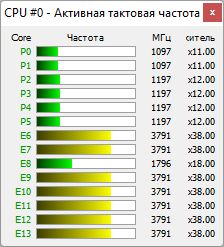
TDP процессора заявлен как 45 Вт базовый и 115 Вт в турборежиме, но производители ноутбуков имеют возможность менять уровень потребления. При тестировании мы видели, что в данном случае при работе Turbo Boost наибольшее значение достигается, а базовый уровень 45 Вт в установившемся режиме возможен даже в самом экономном профиле Office Mode, в двух более производительных он будет выше — 55 и 65 ватт.
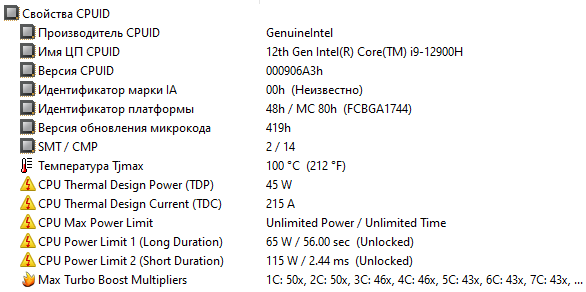
В процессор интегрировано видеоядро Iris Xe Graphics, но ноутбуком используется дискретная видеокарта Nvidia.
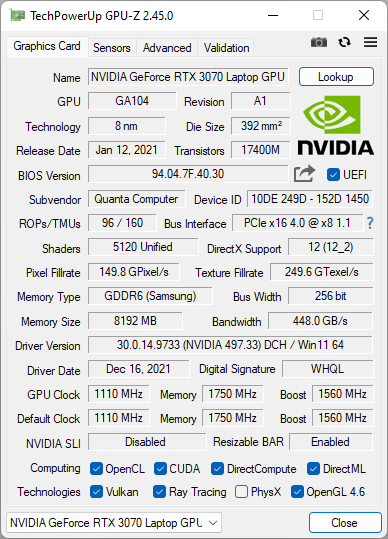
Установленные модули памяти DDR5-4800 имеют высокие скорости чтения и записи. Диагностические утилиты рапортуют о 4-канальном режиме работы памяти, но по пропускной способности это соответствует двухканальному у более старых типов памяти вроде DDR4.
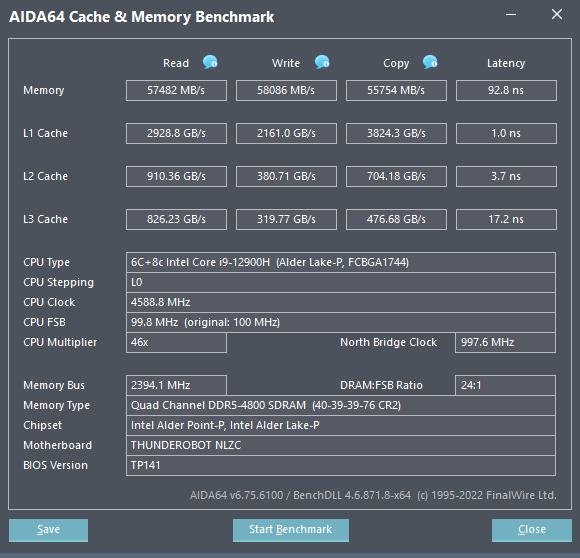
Используется SSD-накопитель на 512 ГБ с обозначением SSSTC CA6-8D512 и интерфейсом PCIe 4.0 x4. В соответствующем тесте он показал очень неплохие результаты:
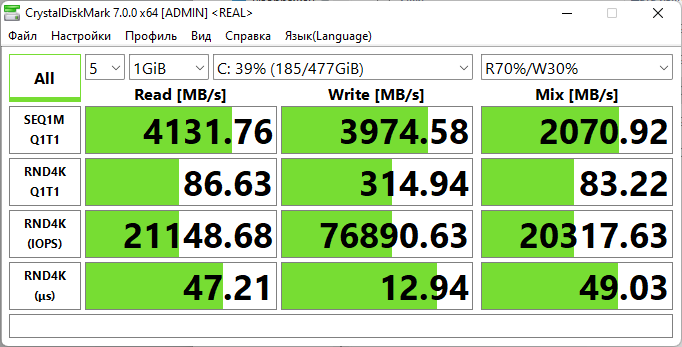
Если хочется увеличить объемы ОЗУ и SSD, то с накопителем всё просто: можно установить второй в свободный слот М.2. А вот SO-DIMM придется менять, и встанет вопрос с реализацией имеющихся 2×8 ГБ.
Для сравнения, помимо нашего референсного образца, берем три модели ноутбуков. Первая тоже марки Thunderobot, но не игровая: ThunderBook 16; процессор тот же, используется интегрированное видео, ОЗУ 32 ГБ DDR4-3200, 2 SSD средней производительности по 512 ГБ. Вторая — Machenike S17, игровой аппарат с внешней системой жидкостного охлаждения (естественно, сравнивать будем с результатами, показанными без нее); процессор такой же, память 16 ГБ DDR5-4800, есть дискретная видеокарта Nvidia GeForce RTX 3070 Ti Laptop и топовый SSD Samsung PM9A1 PCIe 4.0 x4. Третий участник — Huawei MateBook 16 Crem-WFD9 образца 2022 года с весьма неплохим процессором AMD Ryzen 7 5800H (8 ядер/16 потоков, 3,2—4,4 ГГц, TDP 35—54 Вт) и интегрированным видео AMD Radeon RX Vega 8, ОЗУ 16 ГБ DDR4-3200, довольно быстрым SSD WDC SN730 PCIe 3.0 x4.
| Референсный результат (Intel Core i5-9600K) |
Thunderobot Zero (Intel Core i9-12900H) |
Thunderobot ThunderBook 16 (Intel Core i9-12900H) |
Machenike S17 без СЖО (Intel Core i9-12900H) |
Huawei MateBook 16 Crem-WFD9 (AMD Ryzen 7 5800H) |
|
|---|---|---|---|---|---|
| Видеоконвертирование, баллы | 100 | 136 | 163 | 204 | 136 |
| MediaCoder x64 0.8.57, c | 132,0 | 83,1 | 70,3 | 58,2 | 92,7 |
| HandBrake 1.2.2, c | 157,4 | 120,5 | 101,6 | 79,4 | 117,7 |
| VidCoder 4.36, c | 385,9 | 321,3 | 265,2 | 204,2 | 294,3 |
| Рендеринг, баллы | 100 | 177 | 194 | 229 | 155 |
| POV-Ray 3.7, с | 98,9 | 49,8 | 48,1 | 40,8 | 65,4 |
| Cinebench R20 | 122,2 | 66,2 | 60,4 | 48,8 | 77,7 |
| Вlender 2.79, с | 152,4 | 97,8 | 85,0 | 70,1 | 107,4 |
| Adobe Photoshop CС 2019 (3D-рендеринг), c | 150,3 | 87,6 | 78,7 | 72,2 | 88,1 |
| Создание видеоконтента, баллы | 100 | 131 | 154 | 162 | 119 |
| Adobe Premiere Pro CC 2019 v13.01.13, c | 298,9 | 265,9 | — | 172,3 | 253,2 |
| Magix Vegas Pro 16.0, c | 363,5 | 300,0 | 231,3 | 272,7 | 402,0 |
| Magix Movie Edit Pro 2019 Premium v.18.03.261, c | 413,3 | — | — | — | 312,8 |
| Adobe After Effects CC 2019 v 16.0.1, с | 468,7 | 282,3 | 242,7 | 203,7 | 314,0 |
| Photodex ProShow Producer 9.0.3782, c | 191,1 | — | 159,3 | 146,8 | 172,0 |
| Обработка цифровых фотографий, баллы | 100 | 178 | 156 | 172 | 97 |
| Adobe Photoshop CС 2019, с | 864,5 | 552,8 | 553,1 | 553,4 | 747,7 |
| Adobe Photoshop Lightroom Classic СС 2019 v16.0.1, c | 138,5 | 68,0 | 77,5 | 90,2 | 155,5 |
| Phase One Capture One Pro 12.0, c | 254,2 | 144,5 | 188,6 | 118,8 | 289,0 |
| Распознавание текста, баллы | 100 | 167 | 206 | 281 | 179 |
| Abbyy FineReader 14 Enterprise, c | 492,0 | 295,0 | 238,8 | 175,2 | 275,4 |
| Архивирование, баллы | 100 | 172 | 165 | 157 | 121 |
| WinRAR 5.71 (64-bit), c | 472,3 | 271,8 | 292,5 | 320,3 | 391,8 |
| 7-Zip 19, c | 389,3 | 228,4 | 230,8 | 233,4 | 322,0 |
| Научные расчеты, баллы | 100 | 115 | 171 | 204 | 130 |
| LAMMPS 64-bit, c | 151,5 | 173,2 | 91,1 | 75,0 | 102,3 |
| NAMD 2.11, с | 167,4 | 264,4 | 92,4 | 70,4 | 144,1 |
| Mathworks Matlab R2018b, c | 71,1 | 41,1 | 43,4 | 38,7 | 53,7 |
| Dassault SolidWorks Premium Edition 2018 SP05 с пакетом Flow Simulation 2018, c | 130,0 | 72,3 | 75,7 | 65,7 | 104,0 |
| Интегральный результат без учета накопителя, баллы | 100 | 152 | 172 | 198 | 131 |
| WinRAR 5.71 (Store), c | 78,0 | 21,2 | 31,5 | 18,1 | 24,2 |
| Скорость копирования данных, с | 42,6 | 8,6 | 22,0 | 6,1 | 10,1 |
| Интегральный результат накопителя, баллы | 100 | 427 | 219 | 547 | 355 |
| Интегральный результат производительности, баллы | 100 | 207 | 185 | 268 | 177 |
Итак: в тестах приложений наш Thunderobot Zero в большинстве случаев уступил ноутбукам с таким же процессором Intel, но за счет быстрой памяти показал очень и очень неплохой результат. Накопитель в Thunderobot Zero показал себя очень хорошо, хотя имеющийся в Machenike S17 все же лучше.
Тестирование в играх
Для сравнения производительности в играх мы выбрали уже упоминавшийся Machenike S17 и два других ноутбука, игровых: MSI Katana GF76 12UE с видеокартой Nvidia GeForce RTX 3060 Laptop и процессором Intel Core i7-12700H, а также Asus ROG Strix G15 с процессором AMD Ryzen 9 5900HX и видео AMD Radeon RX 6800M.
В таблице через дробь приведены средние и минимальные показатели fps в этих режимах, как (и если) их измеряет встроенный бенчмарк игры.
Но экраны у этих аппаратов разные, с существенно отличающимися максимальными разрешениями, что само по себе должно давать немалую разницу в результатах. Чтобы обеспечить корректность сравнения, на нашем ноутбуке каждый тест мы проводили при двух разрешениях — максимальном и пониженном, но с сохранением соотношения 16:10, тогда как у всех трех «конкурентов» экран 16:9, поэтому некоторая погрешность сравнения все же осталась.
| Игра, максимальное качество | Thunderobot Zero (Nvidia GeForce RTX 3070 Laptop, Intel Core i9-12900H) |
Machenike S17 (Nvidia GeForce RTX 3070 Ti Laptop, Intel Core i9-12900H) без СЖО |
MSI Katana GF76 12UE (Nvidia GeForce RTX 3060 Laptop, Intel Соге i7-12700H) |
Asus ROG Strix G15 (AMD Ryzen 9 5900HX, AMD Radeon RX 6800M) |
||
|---|---|---|---|---|---|---|
| 2560×1600 | 1920×1200 | 2560×1440 | 1920×1080 | 1920×1080 | 1920×1080 | |
| World of Tanks | 147/97 | 226/147 | 167/110 | 260/166 | 142/113 | — |
| World of Tanks (RT) | 104/69 | 160/108 | 117/78 | 181/121 | 121/87 | 153/102 |
| Far Cry 5 | 95/87 | 132/104 | — | — | 112/98 | 105/80 |
| Tom Clancy’s Ghost Recon Wildlands | 57/51 | 71/61 | — | — | 59/52 | 75/62 |
| Metro: Exodus | 59/34 | 73/37 | 62/34 | 78/40 | 59/32 | 65/33 |
| Metro: Exodus (RT) | 46/27 | 62/33 | 47/28 | 64/36 | 44/26 | 63/36 |
| World War Z | 133/64 | 184/80 | 130/110 | 179/143 | 138/112 | 132/102 |
| Deus Ex: Mankind Divided | 60/55 | 96/73 | 77/63 | 105/84 | 76/61 | 82/61 |
| F1 2018 | 145/123 | 163/161 | 109/90 | 138/111 | 137/115 | 110/89 |
| Strange Brigade | 137/101 | 183/97 | 133/47 | 184/64 | 142/65 | 184/125 |
| Assassin’s Creed Odyssey | 53/31 | 69/35 | — | — | 68/37 | 65/32 |
| Borderlands 3 | 67 | 90 | 58 | 84 | 73 | 86 |
| Gears 5 | 80/67 | 110/87 | 93/76 | 126/96 | 87/71 | 118/90 |
| Total War Saga: Troy | 59/46 | 84/65 | 58/46 | 77/65 | 71/54 | 91/72 |
| Horizon Zero Dawn | 85/43 | 99/54 | 88/49 | 101/56 | 91/48 | 103/58 |
Еще раз отметим: таблицу надо анализировать с учетом разрешений; при сравнимых установках результаты Thunderobot Zero либо близки, либо немного хуже показанных Machenike S17, но, за редким исключением, заметно лучше, чем у двух других аппаратов.
И даже в «родном» разрешении 2560×1600 герой нашего обзора лишь в четырех играх не дотянул до комфортных значений (от 60 fps в среднем и 30 fps минимальных), да и то совсем чуть-чуть. У Machenike S17 таких игр две.
То есть свою игровую роль Thunderobot Zero отрабатывает вполне достойно.
Заключение
Thunderobot Zero 2022 года привлекает внимание яркой окраской, но лишен аляповатых «архитектурных излишеств», присущих некоторым игровым ноутбукам. Габариты и вес существенные, причем в поездки придется брать еще и увесистый блок питания немалого размера, но все это как раз соответствует «одноклассникам».
Впечатление после распаковки и включения вполне приятное: качественный экран с приличной диагональю и умеренной ширины рамкой, четыре USB-порта, из которых один Type-C с поддержкой Thunderbolt 4, имеется контроллер проводной сети Ethernet. Причем разъемы расположены вполне разумно, с трех сторон корпуса.
Накопитель SSD шустрый, вот только его емкость для игрового ноутбука маловата, но можно поставить еще один. ОЗУ также быстрое, однако с его апгрейдом сложнее: конечно, большинству пользователей имеющихся 16 ГБ хватит, но если потребуется нарастить объем, то сделать это можно только заменой установленных модулей.
Автономность ноутбука не выдающаяся, но вполне приемлемая по меркам игровых аппаратов. Время восполнения энергии умеренное.
В тестах приложений Thunderobot Zero уступил двум другим аппаратам с таким же процессором, но в играх результаты весьма неплохие, в том числе при максимально возможном разрешении.
Портит настроение и наличие официальной информации исключительно на китайском языке; остается надеяться, что это дело временное.
В заключение предлагаем посмотреть наш видеообзор ноутбука Thunderobot Zero 2022 года: